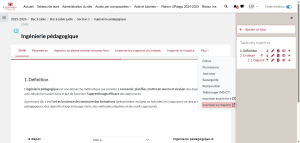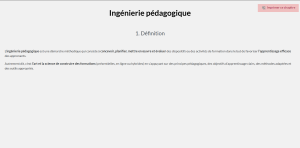Que recherchez-vous ?
Un contenu sur ce site
Une personne sur l'annuaire
Une formation sur le catalogue
Un contenu sur ce site
Une personne sur l'annuaire
Une formation sur le catalogue
Le Livre permet à l’enseignant de créer une ressource composée de plusieurs pages, comme un livre, avec des chapitres et des sous-chapitres. Les livres peuvent contenir du texte ainsi que des fichiers médias et sont utiles pour afficher des contenus longs à couper en sections. Contrairement à un fichier PDF, le livre UPdago offre une navigation fluide et interactive pour les apprenants.
Un livre peut être utilisé par exemple pour :
La ressource Livre n’est pas interactive. Cependant, vous pouvez créer des liens vers un Test, un Forum, etc., à partir des pages du livre.
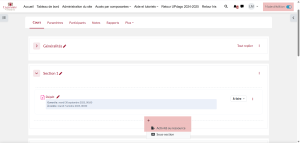
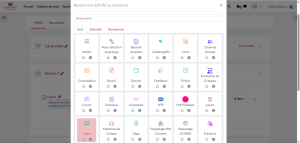
Puis :
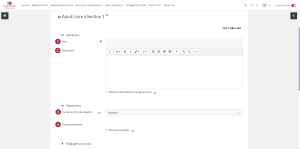
1. Donnez un nom à votre livre.
2. Si vous le souhaitez, ajoutez une description de votre livre. Cochez « Afficher la description sur la page du cours » si vous souhaitez que la description soit sur la page du cours.
3. Choisissez le format des titres de vos chapitres :
4. Choisissez et modifiez ou non les titres de vos chapitres : Normalement, le titre du chapitre est affiché dans la table des matières et au-dessus du texte. Si la case des titres personnalisés est cochée, le titre du chapitre n’est pas affiché au-dessus du texte. Un autre texte, éventuellement plus long que le titre du chapitre, pourra être indiqué pour s’afficher au-dessus du texte.
Si vous le souhaitez, vous pouvez ensuite modifier les paramètres par défaut, définir des restrictions d’accès et configurer l’achèvement de l’activité. N’oubliez pas de cliquer sur « Enregistrer et afficher » :
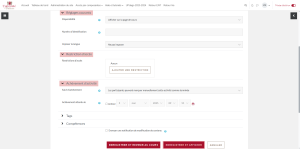
En enregistrant, vous pouvez, par défaut, ajouter votre premier chapitre :
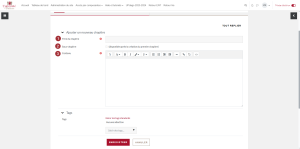
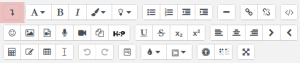
Par défaut, après l’enregistrement de votre premier chapitre, vous obtenez le visuel de votre premier chapitre avec la table des matières à gauche :

Si ce n’est pas le cas, cliquez sur la flèche pour ouvrir le tiroir des blocs et obtenir la table des matières :
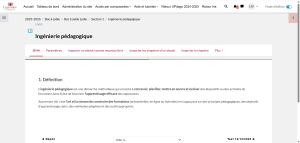
Pour ajouter un nouveau chapitre, il suffit de cliquer sur le symbole « + » d’un chapitre sur la table des matières. Le nouveau chapitre s’ajoutera juste en dessous :
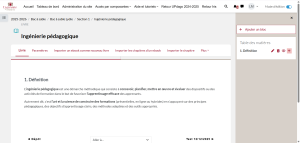
Vous pouvez ensuite configurer votre nouveau chapitre de la même façon que le premier. À noter qu’il est désormais possible d’ajouter un sous-chapitre, puisque le chapitre principal a déjà été créé :
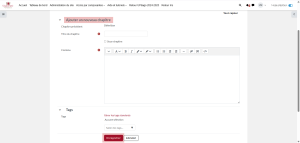
Vous avez la possibilité d’interagir avec la table des matières :
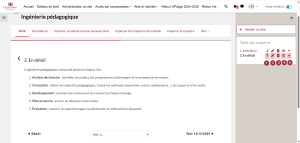
Vous avez aussi la possibilité de naviguer entre les chapitres en cliquant sur la flèche :
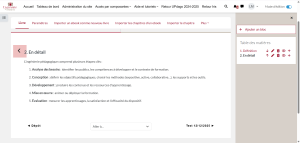
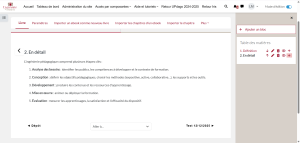
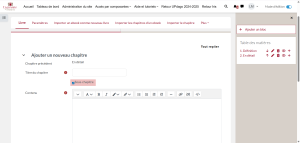
Vous avez maintenant un chapitre et un sous-chapitre :
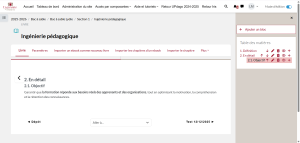
Si la numérotation des chapitres que vous avez choisie ne vous convient pas, rappelez-vous que nous pouvons toujours revenir en arrière et modifier les paramètres.
Deux niveaux sont généralement suffisants pour tous les livres, trois niveaux peuvent conduire à des documents mal structurés. Le module « Livre » est conçu pour la création de matériel d’étude court de plusieurs pages. Vous pouvez envisager de télécharger un fichier au format PDF pour les documents plus longs.
Astuces pour un livre efficace :
Vous pouvez importer un ebook au format epub.
EPUB (contraction de electronic publication) est un format de fichier standardisé pour diffuser des ebooks, autrement dit des livres « électroniques » (plus exactement, des livres numériques).
Vous pouvez convertir votre document PDF en epub gratuitement en ligne.
Puis, vous pouvez importer ce document comme nouveau livre.
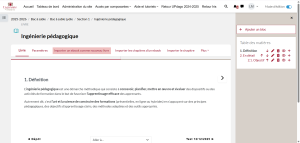
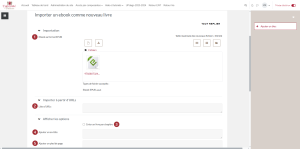
.epub sont acceptés.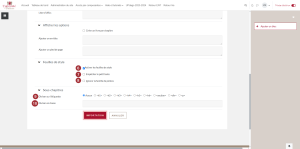
6. Conserve les styles CSS présents dans le fichier EPUB. À cocher si vous souhaitez les styles de mise en page (titres colorés, tailles de texte, alignements…).
7. Bloque l’importation de textes en petite taille. Utile si l’EPUB contient du texte difficilement lisible à cause de styles trop petits.
8. Supprime les polices spécifiques du fichier EPUB pour utiliser celles par défaut dans UPdago. Garantit une uniformité visuelle et évite les polices non supportées.
9. Permet de créer automatiquement des sous-chapitres à partir de certaines balises HTML du fichier EPUB.
10. Permet de diviser le contenu en sous-chapitres selon une classe CSS spécifique.
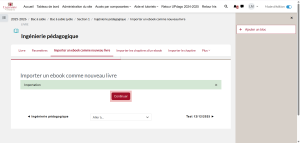
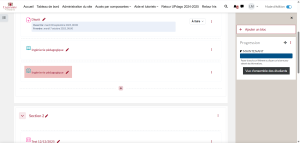
Vous avez aussi la possibilité d’ajouter les chapitres d’un ebook sur un livre que vous avez préalablement créé avec déjà des chapitres à l’intérieur :
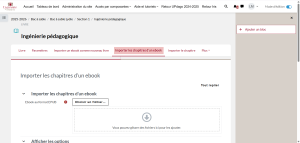
Cette option permet d’ajouter des chapitres au format HTML.
Préparez votre fichier ZIP :
Puis, cliquez sur « Importer le chapitre » :
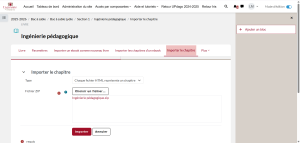
Il est possible pour les utilisateurs d’imprimer le chapitre qu’ils affichent ou d’imprimer le livre :
Imprimer tout le livre :
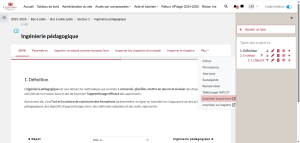
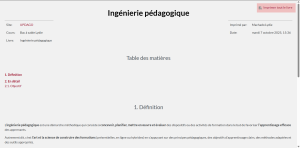
Imprimer un chapitre :